Heim >häufiges Problem >So richten Sie den 360-Browser so ein, dass er sich das Passwort merkt
So richten Sie den 360-Browser so ein, dass er sich das Passwort merkt
- 藏色散人Original
- 2022-12-01 10:22:3537036Durchsuche
So richten Sie den 360-Browser ein, um Passwörter zu speichern: 1. Öffnen Sie den 360-Browser und klicken Sie auf das Verwaltungssymbol in der oberen rechten Ecke. 2. Aktivieren Sie die Option, um sich beim Housekeeper anzumelden. 4. Klicken Sie auf das Schlüsselsymbol oben. Wählen Sie das Einstellungssymbol aus, um es aufzurufen. 5. Aktivieren Sie die Option, um die Popup-Eingabeaufforderung zum Speichern des Kontokennworts zu aktivieren.

Die Betriebsumgebung dieses Tutorials: Windows 7-System, 360-Browser 10.1.1259.0, Dell G3-Computer.
Wie richte ich den 360-Browser so ein, dass er sich das Passwort merkt?
360-Browser-Einstellungen zum automatischen Speichern von Passwörtern:
Klicken Sie nach dem Öffnen des 360-Browsers auf das Verwaltungssymbol in der oberen rechten Ecke.
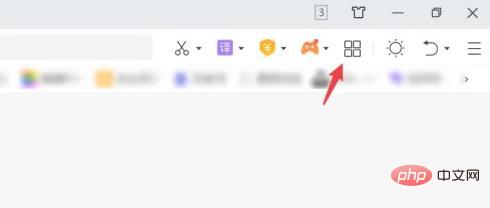
Aktivieren Sie die Option, sich bei der Haushälterin anzumelden.
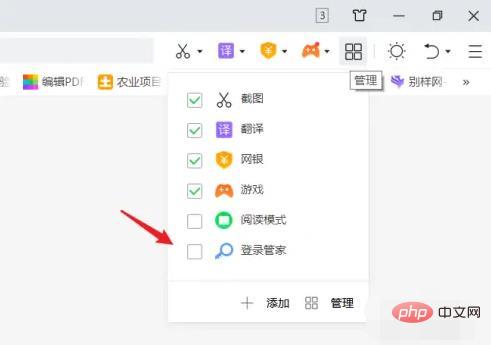
Klicken Sie nach der Auswahl auf das Schlüsselsymbol oben.
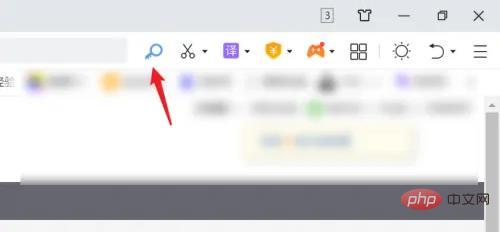
Wählen Sie zum Aufrufen das Einstellungssymbol aus.

Aktivieren Sie einfach die Option, um die Popup-Eingabeaufforderung zum Speichern des Kontopassworts zu aktivieren.
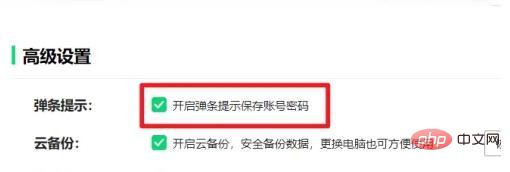
Weitere Informationen zu diesem Thema finden Sie in der Rubrik „FAQ“!
Das obige ist der detaillierte Inhalt vonSo richten Sie den 360-Browser so ein, dass er sich das Passwort merkt. Für weitere Informationen folgen Sie bitte anderen verwandten Artikeln auf der PHP chinesischen Website!

